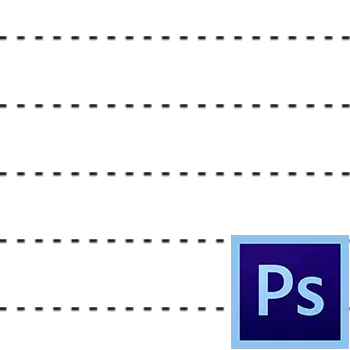
Photoshop היא לא תוכנית ליצירת ציורים, אבל לפעמים יש צורך להציג אלמנטים ציור.
בשיעור זה, אני אראה לך איך לעשות קו מנוקד Photoshop.
אין כלי מיוחד ליצירת קווים מנוקדים בתוכנית, כך ניצור את זה בעצמך. כלי זה יהיה מברשת.
ראשית אתה צריך ליצור פריט אחד, כלומר, מנוקד.
צור מסמך חדש של כל גודל, רצוי קטן ושופך רקע לבן. זה חשוב, אחרת שום דבר לא יעבוד.
קח את הכלי "מַלבֵּן" ולהגדיר אותו, כפי שמוצג בתמונות למטה:


גודל מנוקד בחר את הצרכים שלך.
לאחר מכן לחץ על מקום בכל מקום בד לבן, בתיבת הדו-שיח שנפתחת, לחץ בסדר.

הדמות שלנו תופיע על הבד. אל תדאג אם זה קטן מאוד ביחס בד - זה לא משנה.

הבא, עבור אל התפריט "עריכה - הגדרת מברשת".

תן את שם המברשת ולחץ על בסדר.

הכלי מוכן, בואו לבלות כונן הבדיקה.
בחר כלי "מִברֶשֶׁת" ובצבעי המברשות אנו מחפשים מנוקדותנו.

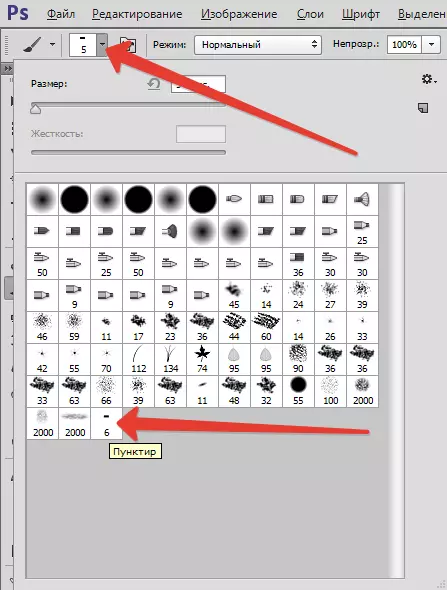
לאחר מכן לחץ על F5. ובחלון שנפתח, קבעת מברשת.
קודם כל, אנחנו מעוניינים במרווחים. אנו מבצעים את המחוון המקביל ומושכים אותו עד שהפערים מופיעים בין שבץ.
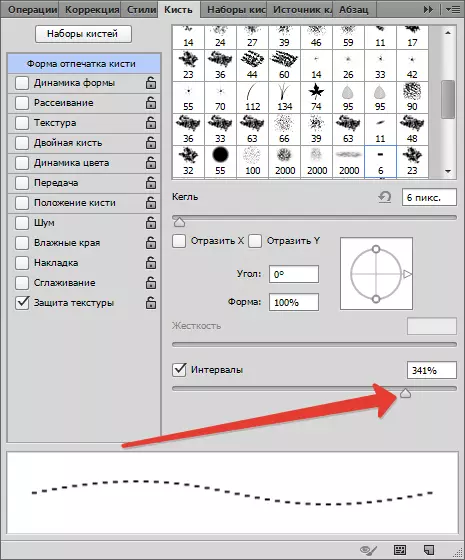
בואו ננסה לצייר קו.
מכיוון שכוללים נחוצים ישירות, ואז העברנו את המדריך מהקו (אופקי או אנכי, אשר רוצים).
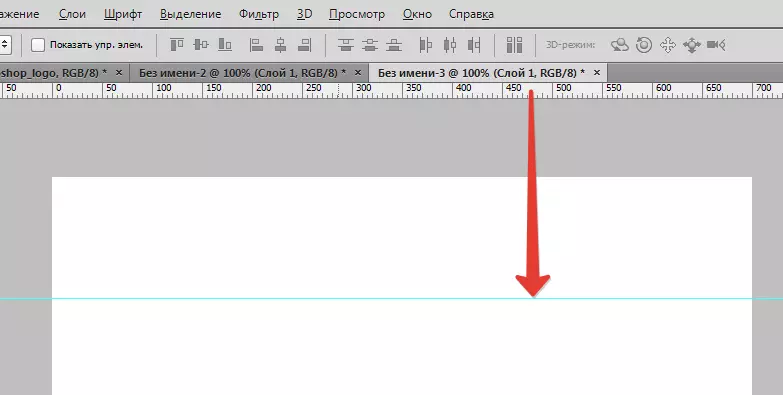
אז אנחנו שם את המברשת את הנקודה הראשונה על המדריך, מבלי לשחרר את לחצן העכבר, מהדק מִשׁמֶרֶת. ולשים את הנקודה השנייה.
הסתר ולהציג מדריכים לפי מפתחות Ctrl + H..
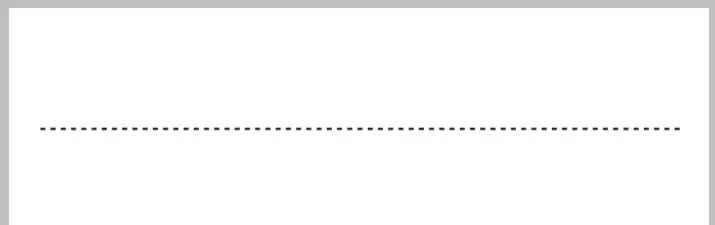
אם יש לך יד קשה, אז אתה יכול לבזבז את השורה וללא מפתח מִשׁמֶרֶת..
עבור קווים אנכיים, אתה צריך לעשות הגדרה נוספת.
לחץ על המקש שוב F5. ואנחנו רואים כלי כזה:
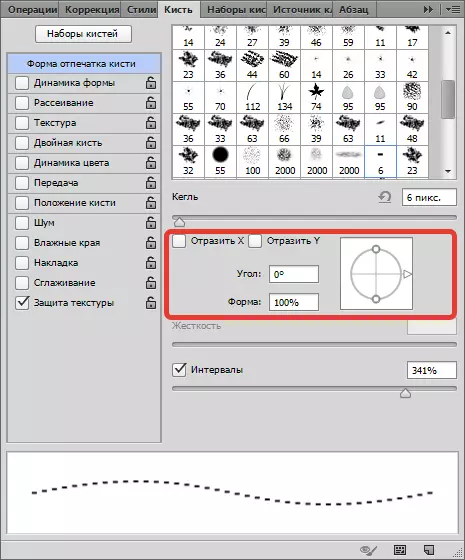
עם זה, אנחנו יכולים לסובב את הקו המקווקו עבור כל זווית. עבור קו אנכי זה יהיה 90 מעלות. זה לא קשה לנחש כי הקווים המקוונים ניתן לבצע בכל כיוונים.


אז זה לא טוב. למדנו לצייר קווים מנוקדים ב- Photoshop.
